Як увімкнути потокове відео в uTorrent 3.0
Різне / / February 12, 2022
Майже всі ми використовуємо торренти завантажити фільми, ТВ-шоу і музичні відео. Багато разів через необережних користувачів ми завантажуємо підроблені відео або відео низької якості, втрачаючи таким чином час і пропускну здатність. Якщо ви також стали жертвою вищевказаної проблеми, uTorrent 3.0 може допомогти вам, дозволивши переглядати відео з прогресивним завантаженням.
Таким чином, тепер ви можете попередньо переглянути свої відеофайли під час їх завантаження, і якщо виникнуть якісь проблеми, ви можете скасувати завантаження таким чином економія вашого часу та пропускної спроможності та, звичайно, розчарування від перегляду улюбленого фільму у якості відео з веб-камерою (погана якість очевидно).
Як увімкнути та використовувати цю функцію
Крок 1: Завантажте та встановіть uTorrent 3.0. Версія містить безліч вдосконалень і нових функцій. Однією з головних функцій є потокова передача музики та відео.
Якщо ви використовуєте старішу версію, ви можете завантажити та встановити остання версія uTorrent
за посиланням для завантаження, наведеним нижче, або просто оновіть його за допомогою Довідка—>Перевірити наявність оновлень.Крок 2: Перейшовши на µTorrent 3.0, перейдіть до Параметри і натисніть вподобання.
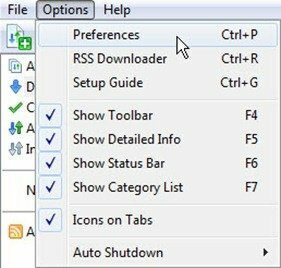
Крок 3: На панелі зліва ви побачите такі параметри, як Transfer Cap, Remote, DNA, Advanced тощо. Виберіть Потокове варіант.
Крок 4: Після того, як ви виберете Streaming на лівій панелі, на правій панелі виберіть медіапрогравач, який ви хочете використовувати для попереднього перегляду файлу, зі списку програвачів, встановлених у вашій системі.
Ви також можете вибрати медіаплеєр за замовчуванням, просто натиснувши «Використовуйте програвач за замовчуванням“. Особисто я б запропонував VLC плеєр для онлайн-трансляція.
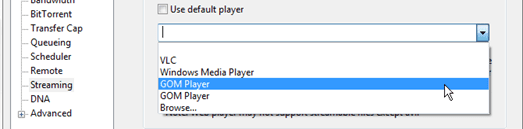
Крок 5: Якщо ви досвідчений користувач, ви також можете налаштувати час очікування однорангового пристрою, значення розміру буфера. Якщо ви не знаєте, що вони означають, залиште це недоторканим і, нарешті, натисніть кнопку «ОК».
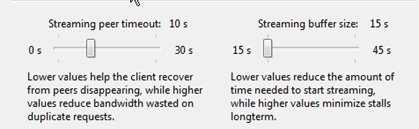
Крок 6: Далі, коли ви спробуєте завантажити будь-яке відео за допомогою µTorrent 3.0, ви побачите a Кнопка потоку поруч із панеллю виконання. Просто натисніть на нього та дочекайтеся, поки ваш відеопрогравач запрацює буфер це.
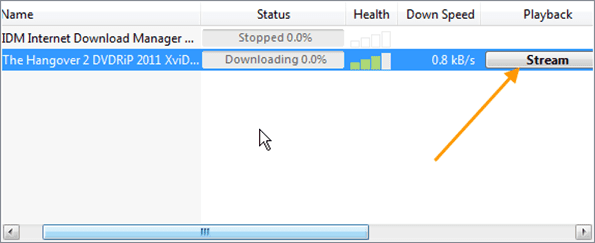
Мій вердикт
Мені сподобалася ця нещодавно додана функція µTorrent, і відтепер я не покладаюся на коментарі, як-от A08/V09, щоб сказати мені, наскільки хороша чи погана якість відео. Тепер я транслюю відео, щоб попередньо переглянути його під час завантаження у фоновому режимі. Якщо я бачу якийсь збій у відео, я негайно відкидаю торрент.
Тож наступного разу, коли ви не впевнені, чи є відео, яке ви збираєтеся завантажити, хорошим чи поганим, ви знаєте, що робити. Зауважте, що буферизація триватиме певний час в залежності від швидкості вашого Інтернету.
Востаннє оновлено 2 лютого 2022 року
Наведена вище стаття може містити партнерські посилання, які допомагають підтримувати Guiding Tech. Однак це не впливає на нашу редакційну чесність. Зміст залишається неупередженим та автентичним.


